【摘要】:结合绘图命令和特殊位置点捕捉绘制图3-29所示的圆公切线。将中心线层设置为当前层,利用“直线”命令绘制适当长度的垂直相交中心线。图3-30 绘制中心线图3-31 绘制圆打开“对象捕捉”工具栏,如图3-27所示。利用“直线”命令绘制公切线。命令行提示与操作如下:命令:_line指定第一点:_tan到:指定下一点或[放弃]:_tan到:指定下一点或[放弃]:↙利用“直线”命令绘制公切线。

结合绘图命令和特殊位置点捕捉绘制图3-29所示的圆公切线。
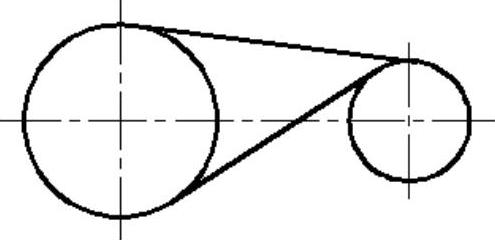
图3-29 圆公切线

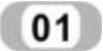 利用“图层”命令设置图层:中心线层:线型为CENTER,其余属性默认;粗实线层:线宽为0.30mm,其余属性默认。
利用“图层”命令设置图层:中心线层:线型为CENTER,其余属性默认;粗实线层:线宽为0.30mm,其余属性默认。
 将中心线层设置为当前层,利用“直线”命令绘制适当长度的垂直相交中心线。结果如图3-30所示。
将中心线层设置为当前层,利用“直线”命令绘制适当长度的垂直相交中心线。结果如图3-30所示。
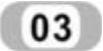 转换到粗实线层,利用“圆”命令绘制图形轴孔部分,其中绘制圆时,分别以水平中心线与竖直中心线交点为圆心,以适当半径绘制两个圆,结果如图3-31所示。
转换到粗实线层,利用“圆”命令绘制图形轴孔部分,其中绘制圆时,分别以水平中心线与竖直中心线交点为圆心,以适当半径绘制两个圆,结果如图3-31所示。
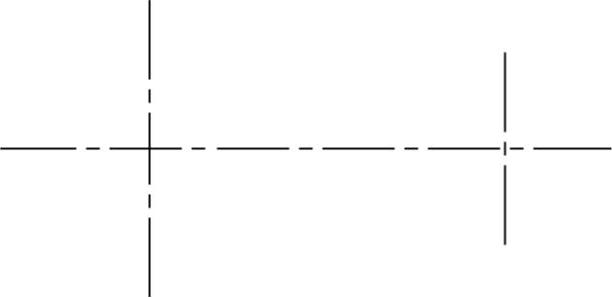
图3-30 绘制中心线
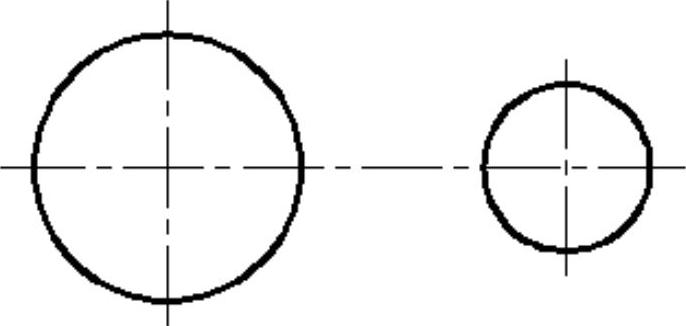
图3-31 绘制圆
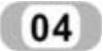 打开“对象捕捉”工具栏,如图3-27所示。
打开“对象捕捉”工具栏,如图3-27所示。
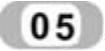 利用“直线”命令绘制公切线。命令行提示与操作如下:
利用“直线”命令绘制公切线。命令行提示与操作如下:
命令:_line(www.xing528.com)
指定第一点:(单击“对象捕捉”工具栏上的“捕捉到切点”按钮 )
)
_tan到:(指定左边圆上一点,系统自动显示“递延切点”提示,如图3-32所示)
指定下一点或[放弃(U)]:(单击“对象捕捉”工具栏上的“捕捉到切点”按钮 )
)
_tan到:(指定右边圆上一点,系统自动显示“递延切点”提示,如图3-33所示)
指定下一点或[放弃(U)]:↙
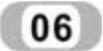 利用“直线”命令绘制公切线。同样利用“捕捉到切点”按钮捕捉切点,如图3-34所示为捕捉第二个切点的情形。
利用“直线”命令绘制公切线。同样利用“捕捉到切点”按钮捕捉切点,如图3-34所示为捕捉第二个切点的情形。
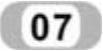 系统自动捕捉到切点的位置,最终结果如图3-29所示。
系统自动捕捉到切点的位置,最终结果如图3-29所示。
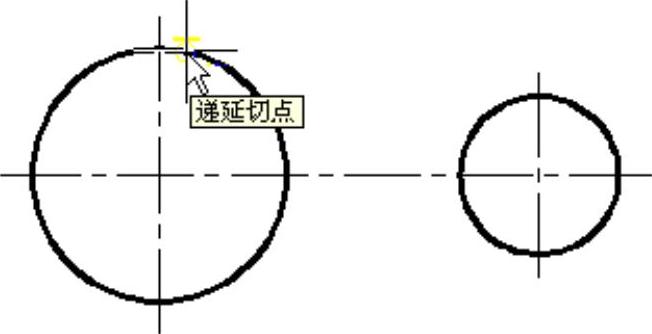
图3-32 捕捉切点

图3-33 捕捉另一切点
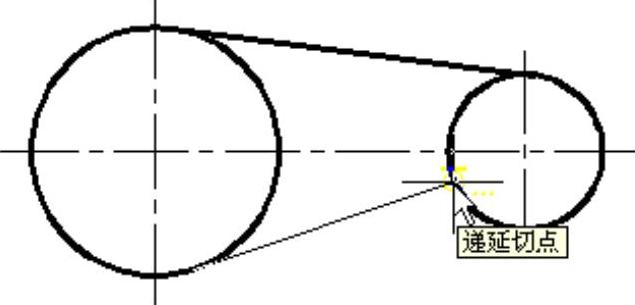
图3-34 捕捉切点
免责声明:以上内容源自网络,版权归原作者所有,如有侵犯您的原创版权请告知,我们将尽快删除相关内容。




